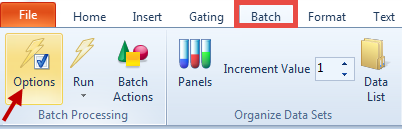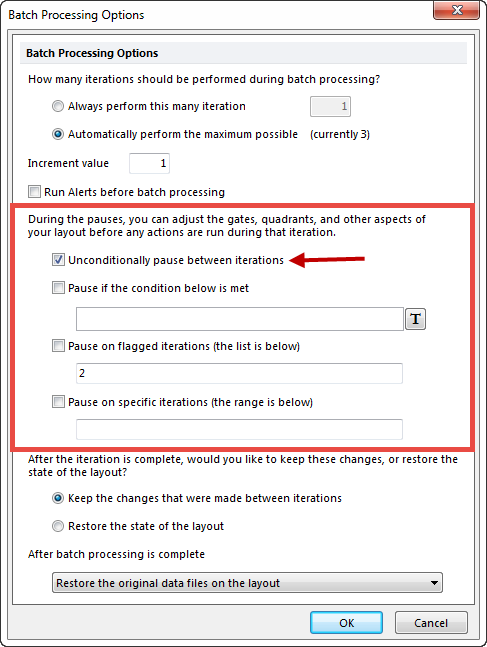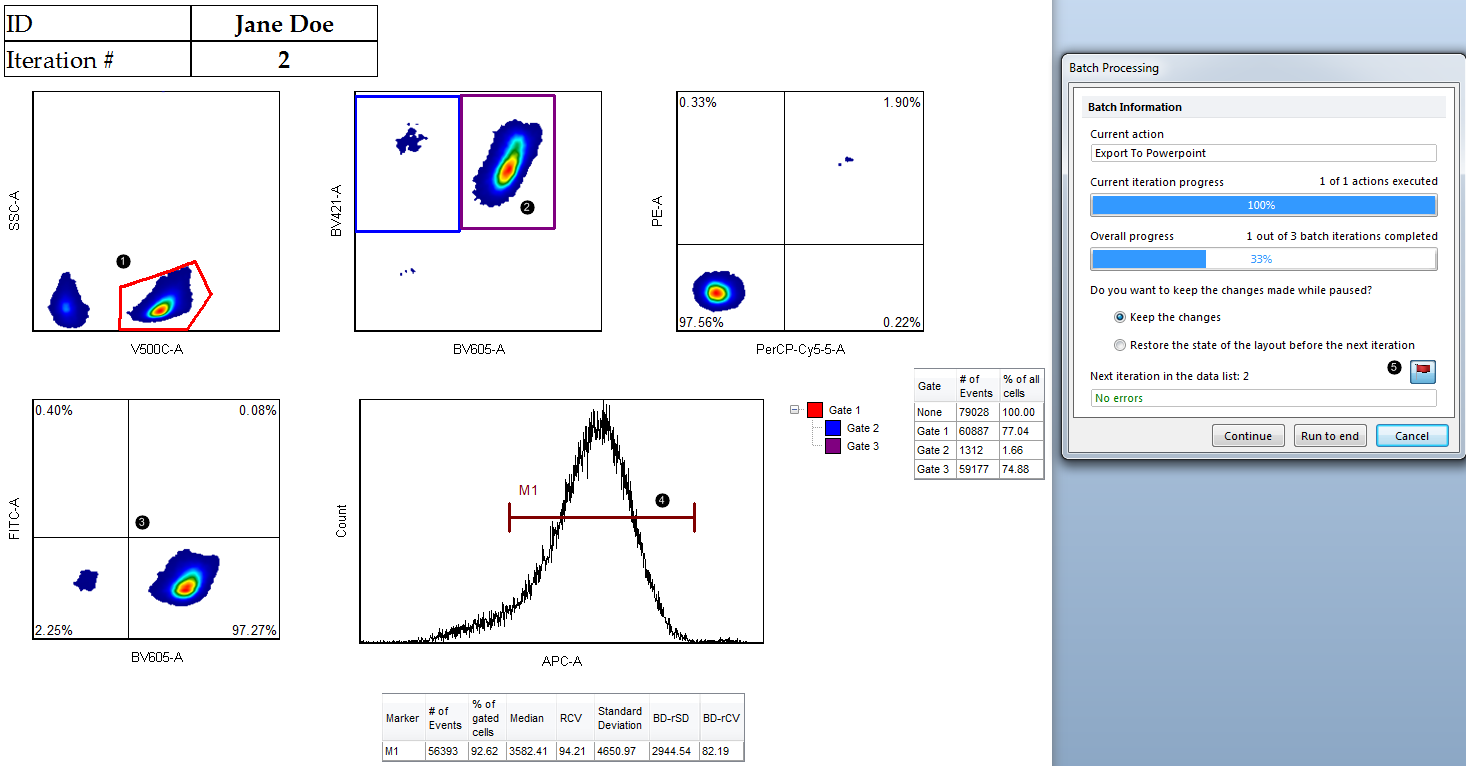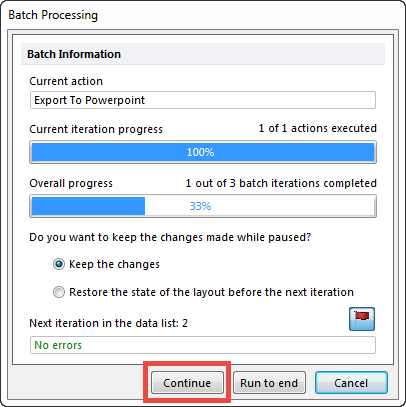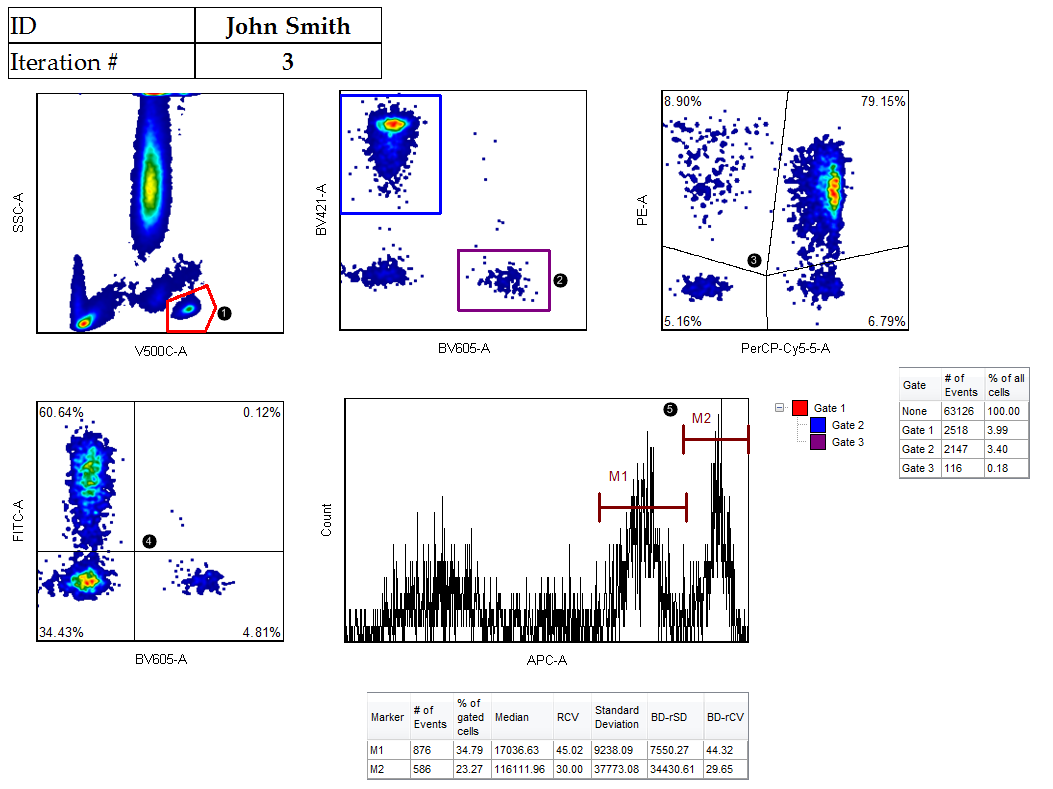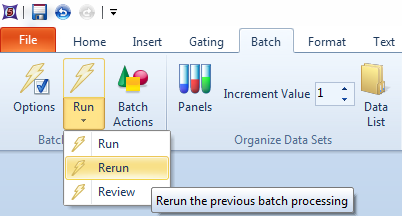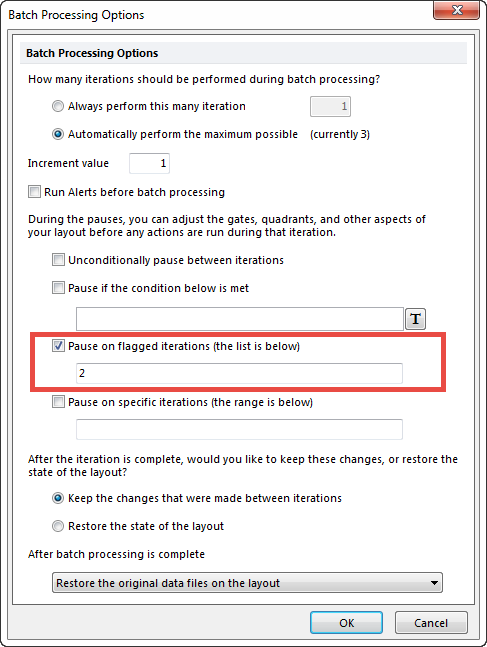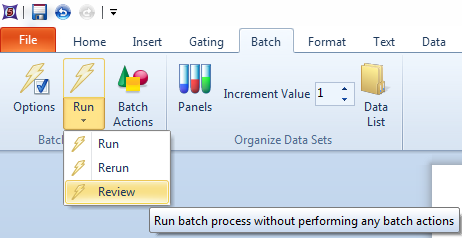该教程中:
| • | 我们将学习在Batch Processing(批处理)中,怎样Run(运行)、Rerun(重新运行)和Review(查看)分析。 |
| o | Run(运行)- 将对每个循环运行批处理和执行所有选中的批操作。每个循环的快照将自动采集。 |
| o | Rerun(重新运行)- 将对每个循环重新运行前面的批处理和执行所以选中的批操作。在重新运行过程中,任何之前FCS Express保存的快照都将自动被重新应用。这也是用户可以重新圈门和利用新门重写之前保存的快照的机会。 |
运行批处理和自动保存快照
| 1. | 请从File(文件)标签→Open(打开),来到Tutorial Sample Data(教程样本数据库)文件夹。 |
该版面包括已存在于数据列表中的3个迭代数据。该版面也包含有1个Save to PowerPoint(保存至PowerPoint文稿)批处理操作,它被指定为保存到Current Windows User(当前Windows用户)的桌面上。这一教程,我们将聚焦于怎样设置批处理选项,从而让用户在批处理时能有机会优化圈门。
| 3. | 请点击Batch(批处理)标签→Batch Processing(批处理)→Options(选项)(图12)。 |
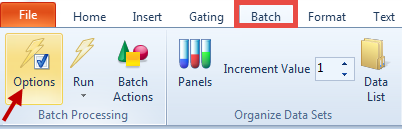
Figure 12 - Batch Processing Options Button
向着Batch Processing Options(批处理选项)的中间,此处有几个暂停选项,用以决定分析时,FCS Express是否在循环间暂停及FCS Express在什么时间暂停。
| 4. | 选择Unconditionally pause between iterations(无条件的在循环间暂停批处理)(图13)。 |
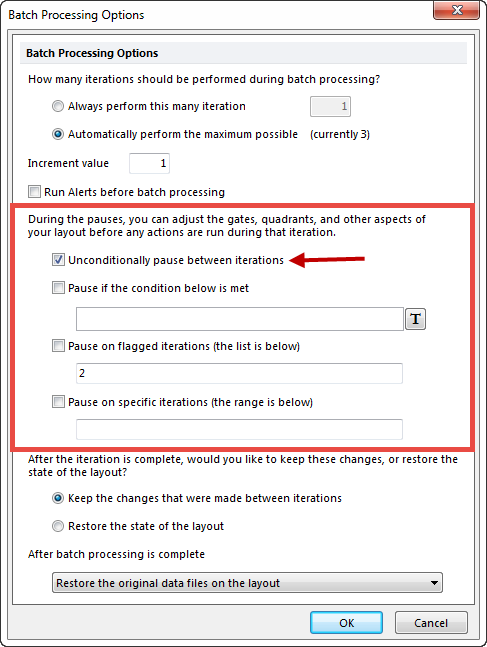
Figure 13 - Batch Processing Options - Unconditionally Pause Between Iterations
| 6. | 从Batch(批处理)→Batch Processing(批处理)中,点击Run(运行)按钮。 |
Microsoft PowerPoint将自动打开。当批处理结束时,您可以最小化PowerPoint。且Batch Processing(批处理)窗口也会出现,用以显示当前操作、当前循环进度和整体循环进度状态。
在第一次暂停时,对循环#2进行如下调整(图14):
| 7. | 在SSC/V500绘图中,调整红色的门到集群细胞周围(图14 )。 )。 |
| 8. | 在右边的BV421 vs BV605 绘图中,调整紫色门道集群细胞周围(图14 )。 )。 |
| 11. | 请在Batch Processing progress(批处理进程)窗口点击Flag(标记)图表(图14 )。 )。 |
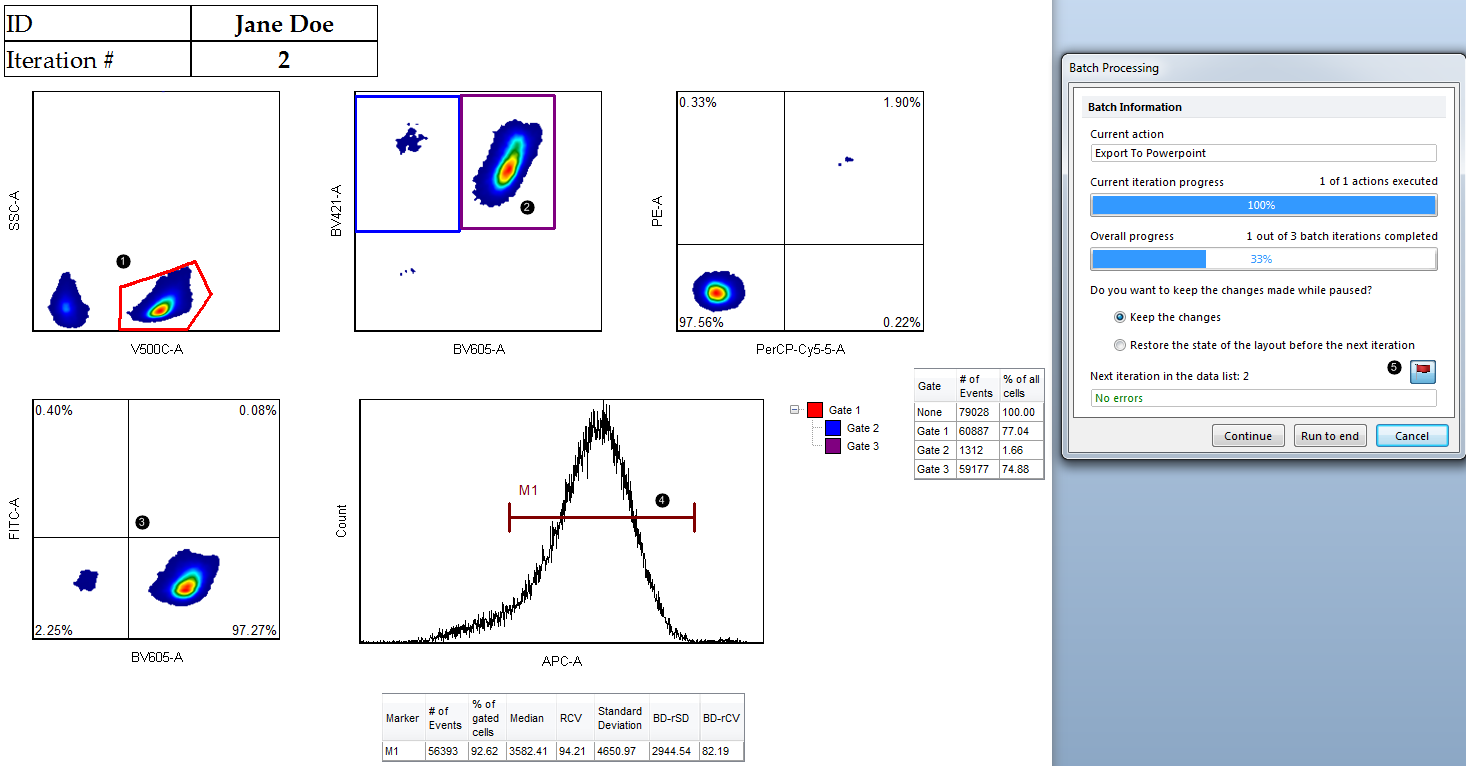
Figure 14 - Steps for 2nd Iteration Analysis
| 12. | 在批处理进程窗口,点击Continue(继续)(图15)。 |
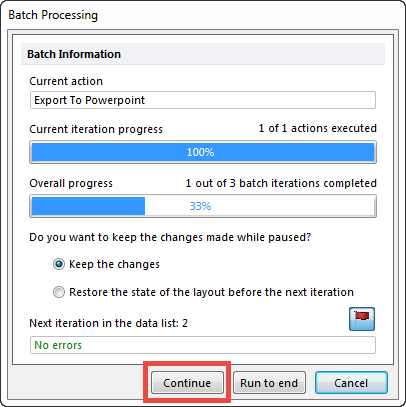
Figure 15 - Continuing with Batch Processing
在第二个暂停处,做如下调整(图16):
| 13. | 在SSC/V500绘图中,调整红色的门到集群细胞周围(图16 )。 )。 |
| 14. | 在BV421 vs BV605绘图中,调整蓝色的门到左上角的集群细胞周围,调整紫色的门到右下角的集群细胞周围(图16 )。 )。 |
| 15. | 在PE vs PerCP Cy5.5 绘图中,如图5一样调整现象(图16 )。 )。 |
| 16. | 在FITC vs BV605绘图中,如图片一样调整象限(图16 )。 )。 |
| 17. | 在APC一维柱状图中,调整标识M1到第一个峰的两边,创建一个新标识M2,调整它到第二个峰的两边(图16 )。 )。 |
| 18. | 在Batch Processing progress(批处理进程)窗口点击Continue(继续)按钮。在批处理完结时,PowerPoint将打开。 |
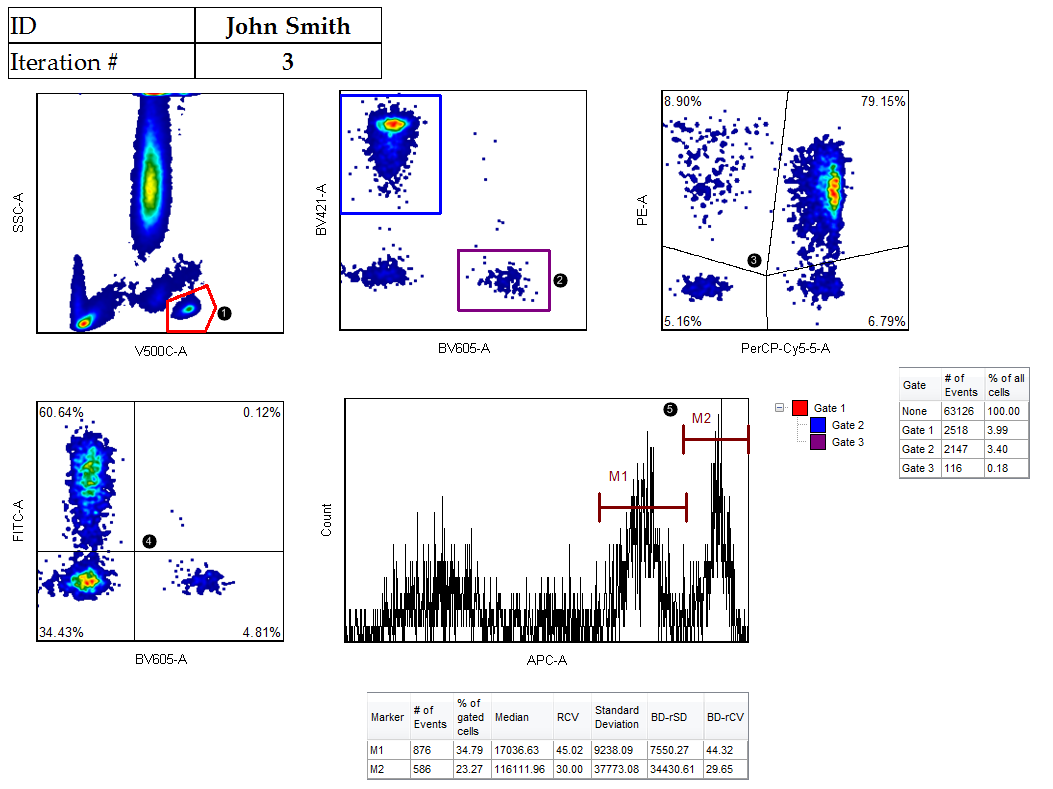
Figure 16 - Steps for 3rd Iteration Analysis
FCS Express已经自动为每个循环分析采集快照。
| b. | 在批处理中,使用Previous/Next(上一个/下一个)按钮,可移动采集的任何形式的快照。 |
| c. | 以下步骤将详细介绍在批处理中,如何查看采集的快照。 |
Rerunning Batch Processing(重新运行批处理)
| 1. | 点击Batch(批处理)→Batch Processing(批处理) 中Run(运行)下面的三角形。 |
| 2. | 从下拉列表中选择Rerun(重新运行)(图17)。 |
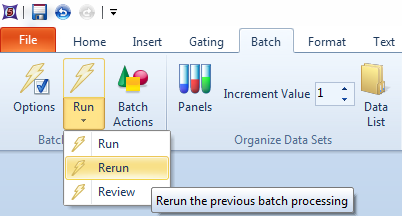
Figure 17 - Rerunning Batch Processing
| ▪ | 此时,与前面相同的过程将会发生。因为我们已经将批处理暂停选项设置为Unconditionally pause between iterations(无条件在循环间暂停),因此每个循环后FCS Express将继续暂停。但是,如何您想练习其他选项,此处,您将找到一个关于Batch Processing Options(批处理选项)的总结。请注意:FCS Express仍将进行所以循环的分析。但FCS Express只在选项中指定的循环处暂停。 |
| 3. | 在进程窗口点击Continue(继续),以继续Rerun(重新运行)进程。 |
对门、标识和象限最任何您认为必需的改动。如果您不想做任何更改,点击Run to end(运行到底)。
| ▪ | 如果对门、标识和/或象限做了任何更改,FCS Express将为循环记录一个新的快照,也将对之前针对循环的已存在的快照进行重写。 |
| ▪ | 在重新运行进程中,FCS Express也可执行作为进程一部分的任何批操作。 |
Reviewing Data(回看数据)
Review(回看)可给用户查看其循环数据和更改门、标识或者象限位置的机会。但是,FCS Express不会执行任何处于查看模式时设置的批处理操作。
如前面一样,在批处理中,用户可控制FCS Express在何时暂停。在之前练习时,我们设置的是unconditionally pause between each iteration(无条件的在循环间暂停)。这次,我们将告诉FCS Express,我们只想查看在分析时标记的循环。在这一练习中,我们标记第二个循环,因此,FCS Express只在该循环处暂停。
| 1. | 从Batch(批处理)→Batch Processing(批处理)中点击Options(选项)。 |
| 2. | 选中Pause on flagged iterations(遇到有标记的循环时,请暂停) (列表如下)(图18)。 |
在批处理时,FCS Express将自动添加任何用户标记的循环。在我们的例子中,请将数字2列为需暂停的选项。
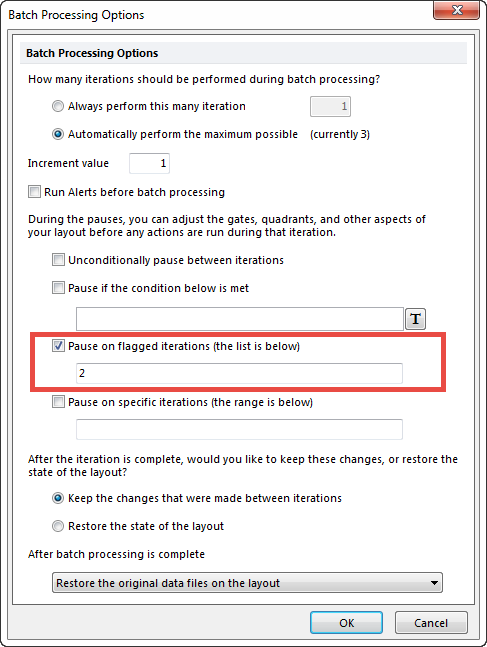
Figure 18 - Pause on Flagged Iterations
通过Review(查看)命令,我们可在分析未完成任何批操作时查看数据和采集的快照,来到Batch(批处理)→Batch Processing(批处理)。
| 3. | 请点击位于Batch(批处理)→Batch Processing(批处理)中的Run(运行)按钮下的三角形。 |
| 4. | 从下拉列表中选择Review(查看)(图19)。 |
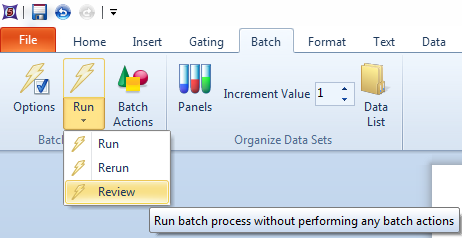
Figure 19 - Review
| 5. | 一旦查看进程开始,另一个批处理进程窗口将出现。 |
| 6. | 请做任何您想做的更改。点击Continue(继续)或者Run to end(运行到底)来完成该进程。 |